Epson L1800: A
A: Epson L1800
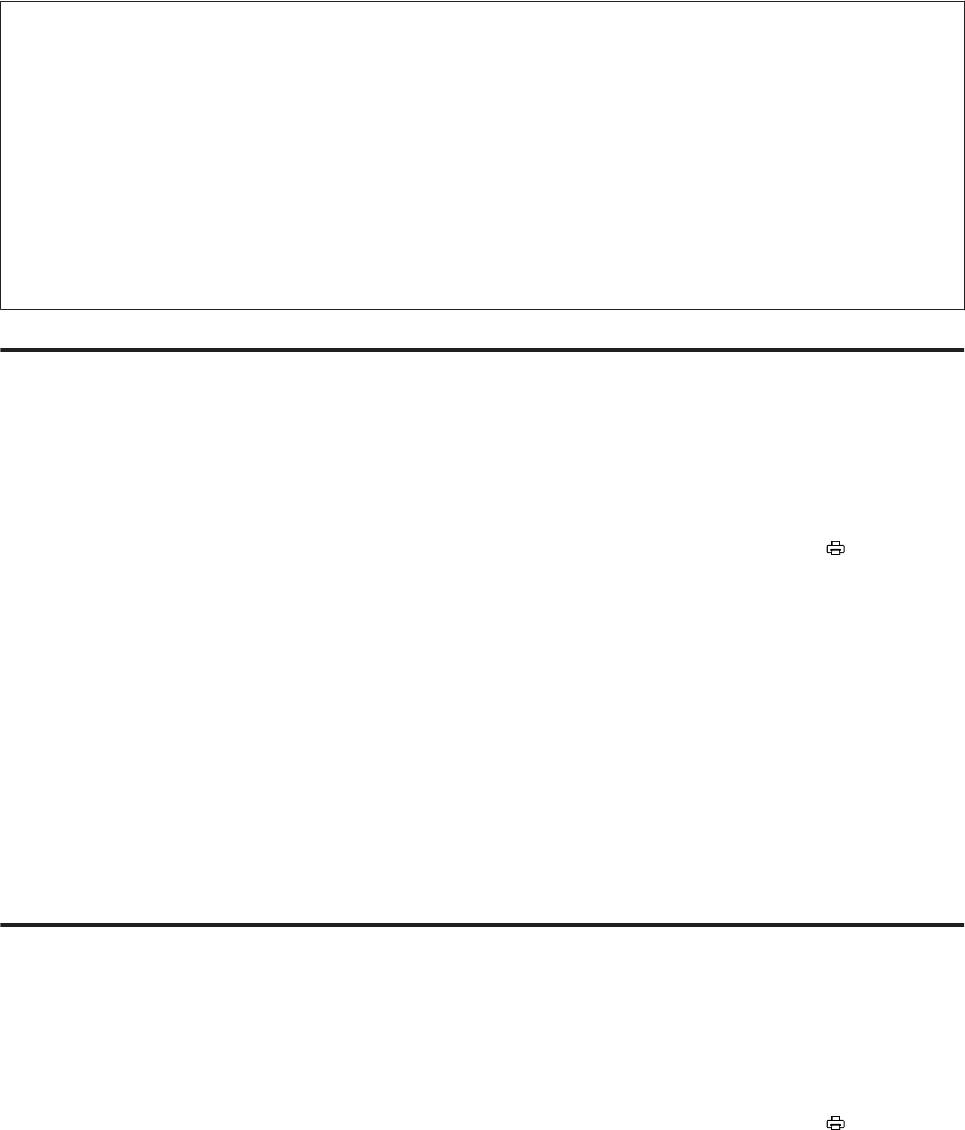
Руководство пользователя
Обслуживание устройства и ПО
Примечание:
❏ Эта функция влияет на срок службы впитывающих чернила прокладок. При запуске данной функции
максимальная емкость впитывания впитывающих чернила прокладок достигается быстрее.
Обратитесь в службу технической поддержки Epson или авторизованному поставщику услуг Epson,
чтобы запросить замену до истечения срока их службы. Эта операция не относится к выполняемым
пользователями.
❏ После использования утилиты Power Ink Flushing (Технологическая прочистка чернил) отключите
устройство и оставьте его выключенным хотя бы на двенадцать часов. Использование этой функции
улучшает качество печати после двенадцати часов, однако ей нельзя пользоваться повторно в течение
двенадцати часов с момента последнего применения. Если проблему так и не удается решить с помощью
приведенных выше методов, обратитесь в службу поддержки Epson.
Утилита Power Ink Flushing (Технологическая прочистка чернил)
для Windows
Для использования утилиты Power Ink Flushing (Технологическая прочистка чернил) выполните
следующие действия.
Убедитесь в том, что транспортировочный запор установлен в открытом положении .
A
Удостоверьтесь, что на панели управления нет предупреждений и сообщений об ошибках.
B
Откройте драйвер принтера.
C
& «Доступ к ПО принтера в Windows» на стр. 23
Щелкните вкладку Maintenance (Сервис), затем нажмите кнопку Power Ink Flushing
D
(Технологическая прочистка чернил).
Выполняйте инструкции, отображаемые на экране.
E
Утилита Power Ink Flushing (Технологическая прочистка чернил)
для Mac OS X
Для использования утилиты Power Ink Flushing (Технологическая прочистка чернил) выполните
следующие действия.
Убедитесь в том, что транспортировочный запор установлен в открытом положении .
A
Удостоверьтесь, что на панели управления нет предупреждений и сообщений об ошибках.
B
Откройте Epson Printer Utility 4.
C
& «Доступ к драйверу принтера в Mac OS X» на стр. 24
Щелкните значок Power Ink Flushing (Технологическая прочистка чернил).
D
52





